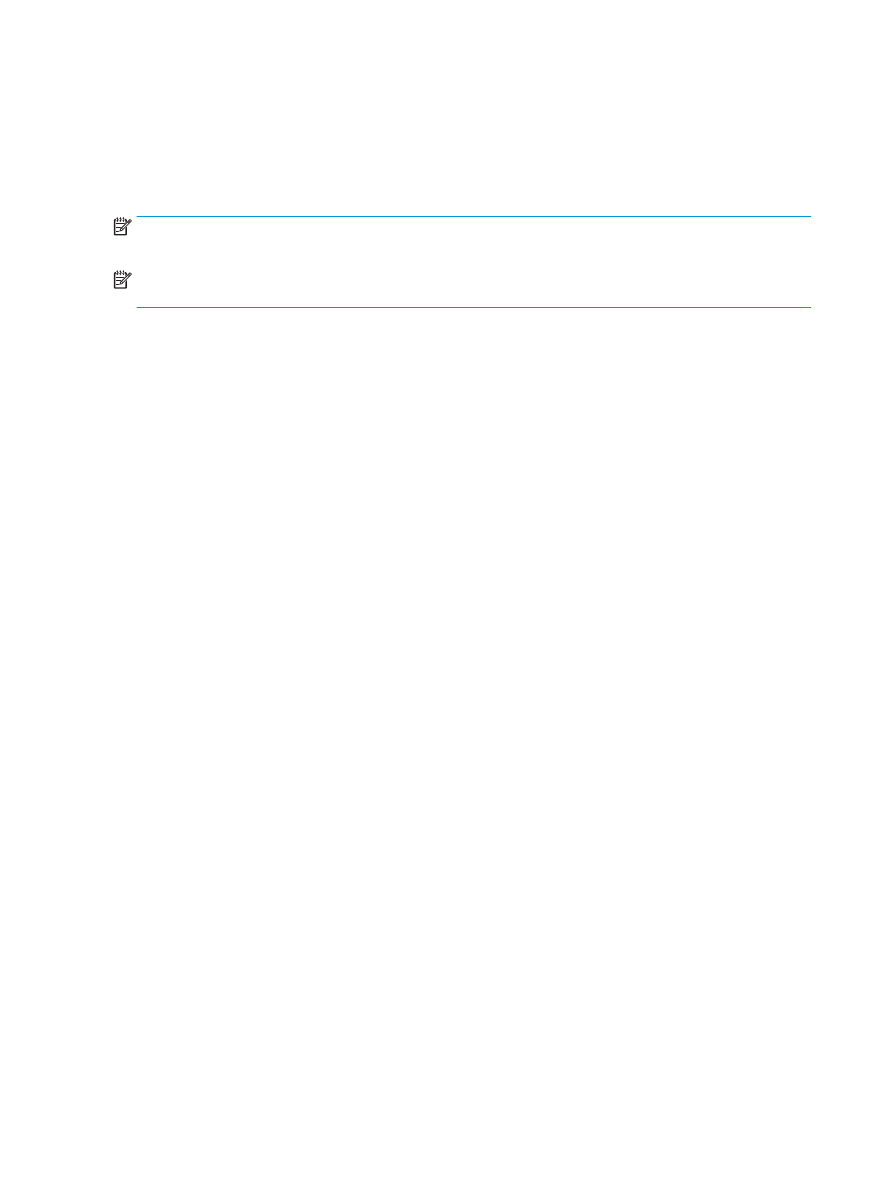
Izdelava knjižice v programu Adobe® Reader XI (Windows®)
V naslednjem primeru želimo natisniti 20-stranski dokument PDF. Izvirnik je velikosti Letter s pokončno
usmerjenostjo. Dokument želimo natisniti kot knjižico na papir velikosti 11 x 17 s spenjanjem po sredini
dokumenta (z dvema sponkama). Na izdelek je priključena enota za izdelavo knjižic/enota za zaključno
obdelavo. Uporabljene so privzete nastavitve programa Adobe® Reader XI.
OPOMBA:
Če v programu Adobe® Reader XI izberete gumb Knjižica in izvedete naslednje korake, vrstni red
strani knjižice ne bo pravilen. Da bodo strani v pravilnem vrsten redu, izvedite samo spodnje korake.
OPOMBA:
V tem primeru bosta natisnjeni dve strani velikosti Letter na papir velikosti 11 x 17 za knjižico 8,5
x 11 .
V nadaljevanju je opisano konfiguriranje gonilnika tiskalnika za tiskanje dokumenta:
1.
V aplikaciji izberite možnost Datoteka in nato Natisni.
2.
Izberite tiskalnik, s katerim želite natisniti knjižico.
3.
Kliknite Lastnosti. Odpre se pogovorno okno Lastnosti dokumenta.
4.
Kliknite zavihek Papir/kakovost in izberite velikost papirja za vsako natisnjeno stran. To je velikost
strani izvirnika. V tem primeru izberite velikost Letter.
5.
Kliknite zavihek Zaključna obdelava in nastavite naslednje možnosti:
a.
Privzeto možnost Natisni obojestransko pustite aktivno.
b.
V spustnem meniju Postavitev knjižice izberite možnost Leva vezava.
c.
V spustnem meniju Strani na list izberite 2 strani na list.
d.
Ohranite privzeto usmerjenost strani Pokončno.
6.
Kliknite zavihek Učinki.
7.
Izberite izbirni gumb Natisni dokument na in nato v spustnem meniju 11 x 17. To je velikost papirja, na
katerega bomo tiskali.
8.
Kliknite zavihek Izhod in v spustnem meniju Spni izberite Prepogni in sešij (tako bo izdelek knjižico
samodejno prepognil in spel).
9.
Kliknite V redu. Pogovorno okno Dokument se zapre.
10.
V pogovornem oknu Natisni kliknite V redu. Knjižnica se natisne v pravilnem vrstnem redu.
152 Poglavje 6 Tiskanje knjižic (izbirni pripomoček za zaključno obdelavo)
SLWW
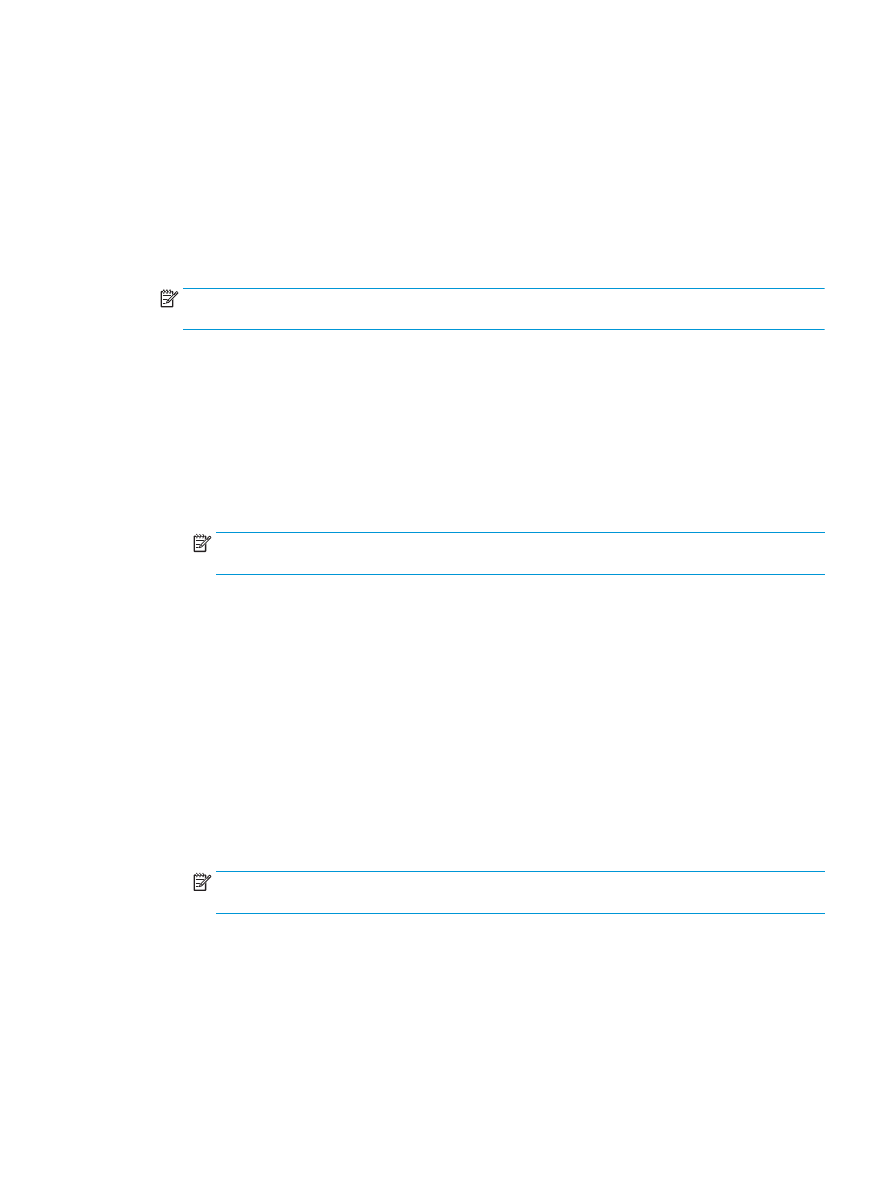
Izdelava knjižice med kopiranjem iz izbirnega samodejnega
podajalnika dokumentov (SPD-ja)
Za kopiranje v izhod za knjižice in tiskanje knjižice iz izbirnega samodejnega podajalnika dokumentov (SPD-
ja) je treba konfigurirati nastavitve oblike knjižice.
1.
Na začetnem zaslonu nadzorne plošče izdelka se dotaknite možnosti
Kopiranje
.
2.
V meniju
Kopiranje
se pomaknite do možnosti
Knjižica
in se je dotaknite. Potrdite potrditveno polje
Oblika knjižice
.
OPOMBA:
Za prepogibanje in spenjanje knjižice izberite polje
Prepogni in sešij
, da omogočite to
funkcijo.
3.
Za nastavitev vrste papirja se dotaknite možnosti
Velikost izvirnika
in nastavite naslednje možnosti:
a.
Izberite vrsto papirja za knjižico. Na voljo so te možnosti:
●
Enostranski izvirnik, enostranski izhod
●
Dvostranski izvirnik, dvostranski izhod
●
Enostranski izvirnik, dvostranski izhod
●
Dvostranski izvirnik, enostranski izhod
OPOMBA:
Ko v podajalnik dokumentov nalagate liste različnih velikosti, morate vse liste
poravnati z zadnjim vodilom podajalnika dokumentov.
b.
Če je izbran dvostranski izhod, se dotaknite možnosti
Usmerjenost
in izberite dvostranski izhod:
●
Slog knjige
: hrbtna stran izvirnika je natisnjena pravilno usmerjena; enako je natisnjena tudi
hrbtna stran kopije. To možnost uporabite za izvirnike in kopije z vezavo po levem robu.
●
Za obračati
: hrbtna stran izvirnika je natisnjena obrnjeno na glavo; enako je natisnjena tudi
hrbtna stran kopije. To možnost uporabite za izvirnike in kopije, ki morajo biti zvezani vzdolž
zgornjega roba.
●
Izvirnik v slogu knjige; kopija za obračati
: hrbtna stran izvirnika je natisnjena pravilno
usmerjena, hrbtna stran kopije pa obrnjeno na glavo. To možnost uporabite, če je izvirnik
zvezan vzdolž levega roba, kopije pa želite imeti zvezane vzdolž zgornjega.
●
Izvirnik za obračati; kopija v slogu knjige
: hrbtna stran izvirnika je natisnjena obrnjeno na
glavo, hrbtna stran kopije pa pravilno usmerjeno. To možnost uporabite, če je izvirnik zvezan
vzdolž zgornjega roba, kopije pa želite imeti zvezane vzdolž levega.
OPOMBA:
Na zaslonu
Usmerjenost
lahko privzeto nastavitev
Pokončno
spremenite v nastavitev
Ležeče
.
c.
Dotaknite se gumba
OK
na zaslonu Usmerjenost vsebine in gumba
OK
na zaslonu Strani, da se
vrnete na zaslon Knjižica.
4.
Za nastavitev izhoda strani se dotaknite možnosti
Strani
in izberite ustrezen izhod.
▲
Dotaknite se možnosti
Usmerjenost
, da izberete pokončno ali ležeče in s hrbtno stranjo naprej.
SLWW